- Komplet brezžične dodatne opreme Wacom ne deluje predvsem zaradi težav s povezljivostjo Bluetooth na vaši napravi.
- Ponovni zagon povezanih storitev je hiter in preprost način za odpravo tovrstnih težav.
- To težavo lahko povzročijo tudi aplikacije tretjih oseb, zato jim preprečite, da bi se zagnali z vašim računalnikom.
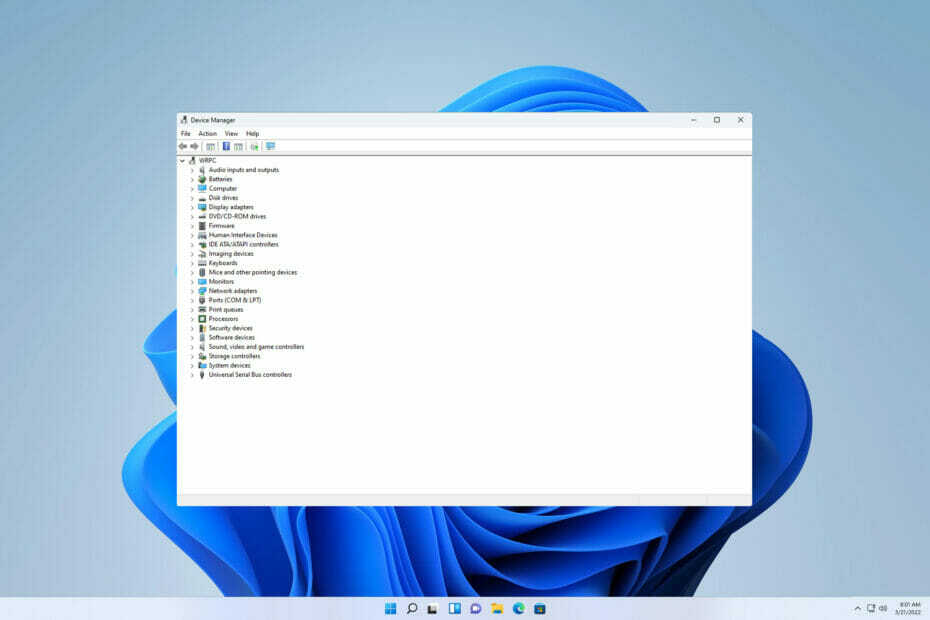
XNAMESTITE S KLIKNITE NA PRENOS DATOTEKE
Ta programska oprema bo zagotovila delovanje vaših gonilnikov in vas tako zaščitila pred pogostimi računalniškimi napakami in okvaro strojne opreme. Preverite vse svoje gonilnike zdaj v 3 preprostih korakih:
- Prenesite DriverFix (preverjena datoteka za prenos).
- Kliknite Začnite skeniranje za iskanje vseh problematičnih gonilnikov.
- Kliknite Posodobite gonilnike da pridobite nove različice in se izognete okvaram sistema.
- DriverFix je prenesel 0 bralci ta mesec.
Komplet brezžičnih dodatkov Wacom uporabnikom omogoča priročno in brezžično delo brez nereda kablov. Sestavljen je iz brezžičnega modula, polnilne baterije in brezžičnega USB sprejemnika.
Z Wacomom lahko brezžično seznanite tablični računalnik z računalnikom prek povezave Bluetooth. Ko združite te naprave skupaj, lahko preklapljate med povezavo Bluetooth in USB, tako da priključite in izključite kabel USB.
Toda v zadnjem času se je veliko uporabnikov pritoževalo, da komplet brezžične opreme Wacom ne deluje v sistemu Windows.
Ta težava se pojavlja predvsem zaradi težav s povezljivostjo Bluetooth na vaši napravi. Vendar pa je za to odgovornih veliko drugih razlogov.
To ni edina težava, o kateri so poročali uporabniki in so jo mnogi izkusili Napaka Wacom: nobena naprava ni povezana sporočilo na svojem računalniku.
V tej objavi smo sestavili seznam nekaterih metod za odpravljanje težav, ki lahko pomagajo, če se tablični računalnik Wacom ne bo povezal brezžično.
Zakaj moj Wacom Bluetooth ne deluje?
V nekaterih primerih se to zgodi zaradi težav s povezljivostjo. Najlažji korak je ponovni zagon storitev Wacom. Če vam to ne pomaga, poskusite posodobiti gonilnike Wacom.
Preverite tudi, ali je tablični računalnik pravilno povezan in ali vrata USB na vaši napravi delujejo. Če vsi ti predhodni pregledi ne prinesejo pozitivnih rezultatov. Nato lahko začnemo z nekaj bolj poglobljenimi rešitvami.
Težava vpliva na različne modele, vključno s kompletom brezžične dodatne opreme Wacom Cintiq 13HD, CTL 490 in ACK-40401
Kaj naj storim, če moj komplet brezžične dodatne opreme Wacom ne deluje?
1. Znova zaženite napravo
Preden začnete uporabljati zapletene metode za odpravljanje težav, znova zaženite napravo, da odpravite to težavo. Ponovni zagon naprave lahko včasih hitro odpravi manjše napake in težave.
To je preprosta rešitev in presenečeni bi bili, kako pogosto vnovični zagon naprave lahko pomaga pri različnih težavah, zato vam priporočamo, da poskusite.
2. Znova zaženite storitve Wacom
- Pritisnite Windows tipka + R odpreti teci pogovorno okno.
- Vrsta storitve.msc in zadel Vnesite.

- Pomaknite se navzdol in poiščite Profesionalna storitev Wacom oz Wacom potrošniške storitve.
- Z desno tipko miške kliknite storitev in izberite Ponovni zagon.

Ko je postopek zaključen, znova priključite tablični računalnik Wacom in preverite, ali je težava odpravljena. Če komplet brezžične dodatne opreme Wacom ni prepoznan v sistemu Windows 10, lahko uporabite tudi to rešitev.
3. Posodobite/znova namestite gonilnike Bluetooth
- Kliknite na Začni, Išči Upravitelj naprav in jo odpri.

- Razširite Bluetooth možnost in z desno miškino tipko kliknite svojo Bluetooth adapter.
- Kliknite na Posodobite gonilnik.

- Na naslednjem zaslonu kliknite na Samodejno iskanje gonilnikov.

Nasvet strokovnjaka: Nekaterih težav z osebnim računalnikom je težko rešiti, zlasti ko gre za poškodovana skladišča ali manjkajoče datoteke Windows. Če imate težave pri odpravljanju napake, je vaš sistem morda delno pokvarjen. Priporočamo, da namestite Restoro, orodje, ki bo skeniralo vaš stroj in ugotovilo, kaj je napaka.
Klikni tukaj da prenesete in začnete popravljati.
V mnogih primerih je težava posledica napačnih gonilnikov. Posodobitev ali ponovna namestitev gonilnikov Bluetooth bi lahko rešila težave s kompletom brezžične opreme Wacom.
Ko so gonilniki posodobljeni, znova zaženite napravo. Če pa težava ni odpravljena, razmislite o ponovni namestitvi gonilnikov Bluetooth.
Če želite pospešiti postopek in se prepričati, da ste namestili pravilne gonilnike Bluetooth, uporabite avtomatizirano orodje, kot je DriverFix. Zazna, katere gonilnike potrebuje vaša strojna oprema, in samodejno namesti najnovejše različice.
⇒Pridobite DriverFix
4. Zaženite orodje za odpravljanje težav Bluetooth
- Pritisnite Windows Tipka + jaz odpreti Nastavitve.
- Pomaknite se navzdol in kliknite Odpravljanje težav.

- Zdaj kliknite na Druga orodja za odpravljanje težav.
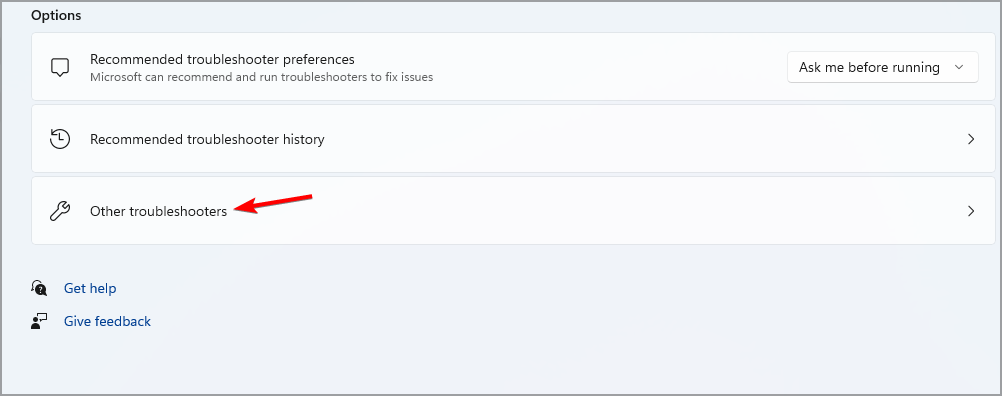
- Pomaknite se navzdol in kliknite teci poleg Bluetooth.
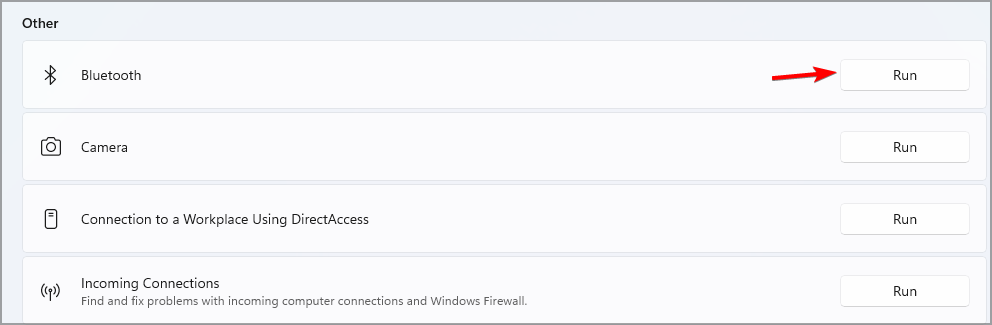
Diagnosticirajte in rešite težavo z orodjem za odpravljanje težav v sistemu Windows. To je privzeti program v sistemu Windows 11, ki samodejno skenira in odpravlja napake in napake.
Več uporabnikov se pritožuje nad dejstvom, da Bluetooth ne deluje v sistemu Windows 11. Bodite prepričani, da vam naš vodnik pokaže, kaj storiti, če se to zgodi.
5. Posodobite/znova namestite gonilnike Wacom
- Pritisnite Windows tipka + X in izberite Upravitelj naprav.

- Razširite Naprave za človeški vmesnik.
- Tam bi morala biti navedena vaša naprava Wacom. Z desno miškino tipko kliknite nanjo in izberite Posodobite gonilnik.

- Na naslednjem zaslonu kliknite na Samodejno iskanje gonilnikov.
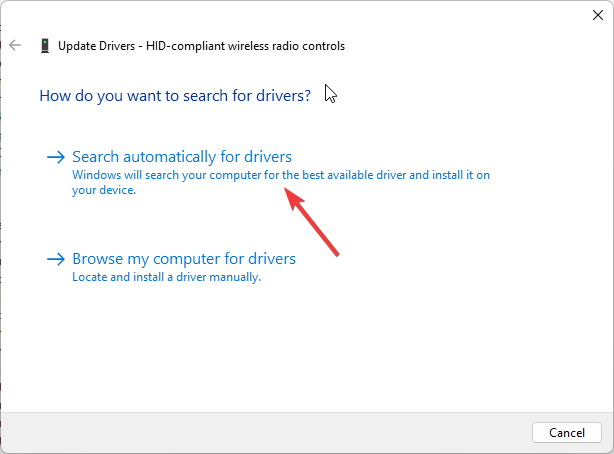
V mnogih primerih je težava posledica napačnih gonilnikov. Posodobitev ali ponovna namestitev gonilnikov Wacom bi lahko rešila težave s kompletom brezžične dodatne opreme Wacom za tablične računalnike Bamboo in Intuos.
- 5 načinov, kako popraviti pritisk peresa Wacom, ki ne deluje
- Popravek: Prišlo je do težave z gonilnikom tabličnega računalnika [Wacom]
- Logitech tipkovnica ne deluje? 5 rešitev za popravilo zdaj
Ko so gonilniki posodobljeni, znova zaženite napravo. Najnovejše gonilnike lahko dobite tudi iz Stran gonilnika Wacom. Če se težava še vedno pojavlja, razmislite o ponovni namestitvi gonilnikov Wacom.
6. Uporabite ukazni poziv
- Kliknite na Začni, Išči ukazni pozivin kliknite Zaženi kot skrbnik.

- enkrat ukazni poziv odpre, vnesite naslednje in pritisnite Vnesite:
mklink /j "C:\Program Files\Tablet" "C:\Program Files\Tablet"
- V tem primeru je namenska lokacija za programske datoteke pogon C. Zamenjajte ga s katerim koli pogonom.
7. Čisti zagon računalnika
- Kliknite na Začni, IščiKonfiguracija sistema, in ga odprite.
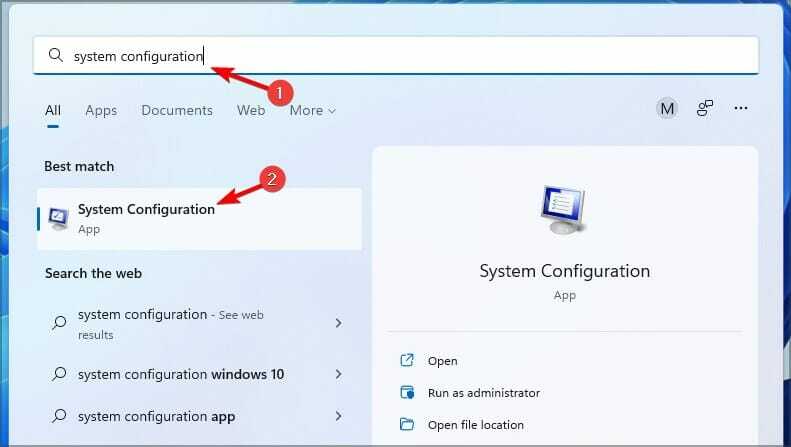
- Pomaknite se do General zavihek.
- Preverite Selektivni zagon in Naložite sistemske storitve možnosti pod njim.

- Pomaknite se do Storitve zavihek in potrdite možnost Skrij vse Microsoftove storitve.
- Kliknite na Onemogoči vse v spodnjem desnem kotu in naprejv reduda shranite spremembe.

Windows se bo zdaj začel z minimalnim naborom potrebnih gonilnikov in programov. Zagotovil bo, ali program tretje osebe ali program v ozadju povzroča napako.
Tablični računalnik Wacom Pen je zasnovan tako, da vam omogoča brezžično povezavo z dodajanjem kompleta brezžične dodatne opreme Wacom. Najpogosteje se ta težava odpravi, ko znova zaženete storitve Wacom iz upravitelja naprav.
Ne pozabite, da včasih Gonilnik Wacom se ne namesti sploh, vendar smo to vprašanje obravnavali v ločenem priročniku, zato si ga morate ogledati.
No, to je vse z naše strani, kako popraviti, da komplet brezžične opreme Wacom ne deluje. Sledite zgornjim korakom, da odpravite to napako. Če vam zgoraj omenjene metode za odpravljanje težav ne morejo pomagati, ponastavite Windows 11 na tovarniške nastavitve.
Če imate še vedno kakršne koli težave, vas prosimo, da spodaj komentirate. Veseli smo, da se oglasite.
 Imate še vedno težave?Popravite jih s tem orodjem:
Imate še vedno težave?Popravite jih s tem orodjem:
- Prenesite to orodje za popravilo računalnika ocenjeno odlično na TrustPilot.com (prenos se začne na tej strani).
- Kliknite Začnite skeniranje da poiščete težave z operacijskim sistemom Windows, ki bi lahko povzročile težave z računalnikom.
- Kliknite Popravi vse za odpravljanje težav s patentiranimi tehnologijami (Ekskluzivni popust za naše bralce).
Restoro je prenesel 0 bralci ta mesec.


